Níže naleznete několik metod, jak se vyhnout chybě „Zařízení TPM nebylo detekováno“ a obnovit tak bezpečnost vašeho systému.
Odborníci na kybernetickou bezpečnost neustále pracují na ochraně uživatelů. Nicméně, na internetu se vyskytuje mnoho hrozeb a existuje velké množství způsobů, jak se stát obětí kybernetického útoku.
I když používáte antivirový software a víte, jak odstranit malware z vašeho počítače, jde pouze o softwarová řešení zabezpečení.
Tato základní ochrana může být pro zkušeného kyberzločince snadno překonána.
Mechanizmy zabudované do hardwaru jsou mnohem těžší obejít. Proto je důležité mít aktivní modul Trusted Platform Module (TPM).
Co je to TPM?
TPM je čip umístěný na základní desce, který chrání váš počítač. Může být také integrován v moderních procesorech, ale funguje v samostatném prostředí a poskytuje tak zabezpečení na úrovni čipu.
Často se s tímto modulem setkáte při použití šifrování zařízení Bitlocker.
Pokud je TPM aktivní, šifrovací klíče jsou uloženy v modulu TPM, čímž se zamezí neoprávněnému přístupu.
To však není jediné využití. Windows může modul TPM používat pro mnoho dalších aplikací.
Proto je tato funkce zařízení kritická pro celkovou bezpečnost.
Chyba „Zařízení TPM nebylo detekováno“
Obvykle se tato chyba zobrazuje při spuštění počítače, zejména na zařízeních Dell. Můžete ji sice ignorovat a pokračovat v používání systému, ale existují určitá omezení a rizika.
Naštěstí existují jednoduché způsoby, jak problém vyřešit.
Aktivace TPM v BIOSu
Nejprve je třeba zkontrolovat, zda je čip TPM fyzicky přítomen a zda je povolen v nastavení systému BIOS.
Stisknutím klávesové zkratky ⊞+R otevřete okno Spustit a zadejte příkaz tpm.msc.
Pokud je modul TPM deaktivován nebo chybí, zobrazí se následující výstup:
Pokud máte starší procesor, je možné, že nebyl dodán s vestavěným modulem TPM. V takovém případě můžete buď upgradovat procesor, nebo zakoupit samostatný čip TPM a nainstalovat ho na základní desku.
Další možností je, že je TPM vypnuto v systému BIOS.
V takovém případě restartujte počítač a při spuštění stiskněte klávesu zobrazenou na úvodní obrazovce pro vstup do nastavení BIOSu.
Nyní v nastavení BIOSu vyhledejte položku konfigurace TPM. Pokud ji nemůžete najít, nahlédněte do manuálu k produktu.
Následně modul TPM povolte a restartujte počítač, abyste ověřili jeho stav.
Pokud vše proběhne správně, při spuštění by se nemělo zobrazit žádné varování a příkaz tpm.msc by měl zobrazit funkční modul TPM:
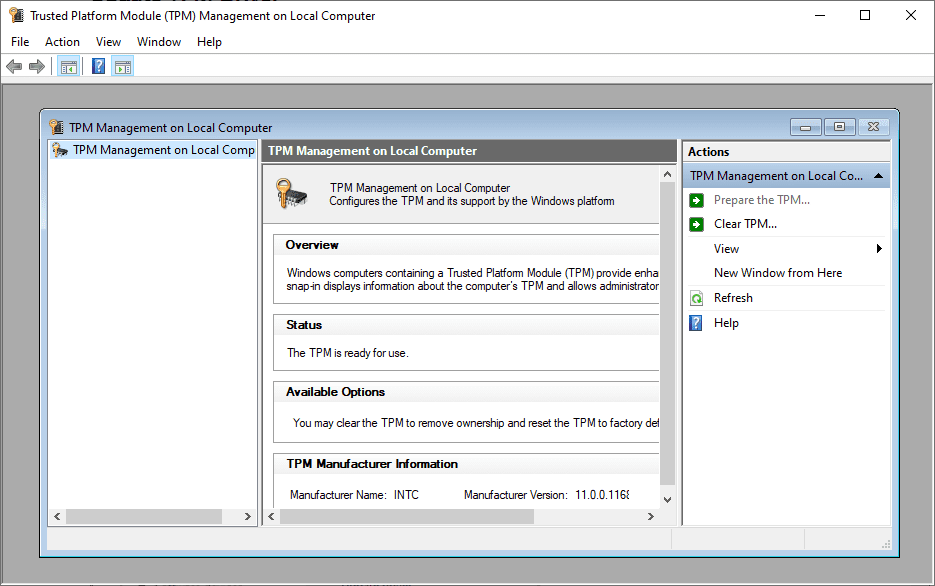
Nicméně, problémy s detekcí zařízení TPM mohou mít více příčin. Podívejme se na další doporučená řešení.
Aktualizace ovladače TPM
Toto je nejjednodušší řešení. Do vyhledávacího pole zadejte Správce zařízení a otevřete ho.
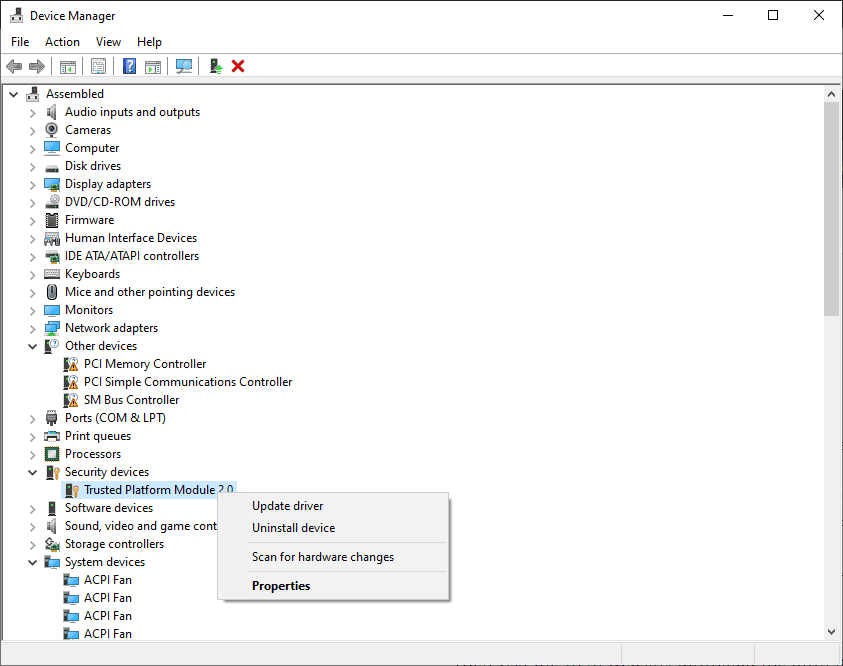
Poté vyhledejte položku Bezpečnostní zařízení a klikněte na možnost Aktualizovat ovladač u modulu Trusted Platform Module.
Nyní restartujte počítač a zkontrolujte, zda problém přetrvává.
Pokud se stále zobrazuje chyba „Zařízení TPM nebylo detekováno“, vyzkoušejte další řešení.
Odpojení baterie
Tento postup bývá u mnoha uživatelů úspěšný. Vypněte počítač a bezpečně vyjměte baterii.
U stolních počítačů můžete otevřít skříň a vyjmout baterii CMOS pro resetování nastavení BIOSu.
 CMOS
CMOS
Následně vyčkejte několik minut a vše opět zapojte, abyste ověřili, zda se chyba „Zařízení TPM nebylo detekováno“ vyřešila.
Problém stále přetrvává? Můžete zkusit…
Aktualizace systému BIOS
Dalším důvodem může být čekající aktualizace systému BIOS.
Aktualizace BIOSu bez dostatečných technických znalostí je však riskantní. Chybná aktualizace nebo výpadek proudu během procesu flashování BIOSu může způsobit, že se základní deska vůbec nespustí a může vyžadovat alespoň výměnu čipu BIOSu.
Nicméně, aktualizace BIOSu je u notebooků a předem sestavených stolních počítačů obvykle jednoduchá. Nejdříve však vypněte šifrování zařízení Bitlocker.
Poté navštivte webové stránky výrobce vašeho zařízení, stáhněte si soubor BIOSu pro váš počítač a spusťte ho podle pokynů na obrazovce.
Aktualizace BIOSu u vlastních počítačů není tak jednoduchá.
Pro začátek musíte zjistit verzi vaší základní desky, stáhnout BIOS ze stránek výrobce a uložit ho na USB disk.
Poté restartujte počítač a spusťte nástroj pro nastavení BIOSu.
Následně vyhledejte v nastavení možnost aktualizace BIOSu a postupujte podle instrukcí specifických pro váš model základní desky.
Poznámka: Někteří výrobci základních desek mají k dispozici aplikace, které vám umožní aktualizovat BIOS přímo z Windows.
Závěrem
Chyba „Zařízení TPM nebylo detekováno“ je jedním z hlavních problémů, se kterým se mnoho uživatelů potýká při pokusu o upgrade na Windows 11.
Aktivní modul TPM je však z mnoha důvodů důležitý.
Mezi zmíněná řešení patří aktivace TPM v BIOSu, aktualizace ovladače TPM, odpojení baterie a případná aktualizace systému BIOS.
Pokud se vám však chyba stále zobrazuje při každém spuštění, doporučuje se kontaktovat technickou podporu.
PS: Zkuste také zjistit, jak změnit nastavení BIOSu ze starší verze na UEFI, což je také důležité pro uživatele, kteří chtějí upgradovat na Windows 11.